Le fichier Kernel32.dll est un fichier de bibliothèque de liens dynamiques 32 bits utilisé dans Windows pour gérer la gestion de la mémoire, les opérations d’entrée/sortie, les interruptions, la synchronisation et la création de processus. Il expose également la plupart des API basées sur Win32 aux applications, et si ce fichier devient manquant ou corrompu, le KERNEL32.dll introuvable l’écran d’erreur apparaît. Dans cet article, nous décrirons les solutions que vous pouvez essayer de corriger avec succès diverses instances d’erreurs Kernel32.dll que vous pourriez rencontrer dans Windows 11/10.
Les messages d’erreur Kernel32.dll peuvent apparaître à l’écran presque chaque fois qu’un ordinateur est utilisé, et cela inclut ; au démarrage de Windows, à l’ouverture d’un programme, à l’exécution d’un programme, à la fermeture d’un programme – à peu près à tout moment au cours d’une session de Windows.
Les causes du message d’erreur kernel32.dll sont aussi variées que les messages eux-mêmes. Les fichiers Kernel32.dll peuvent provoquer l’apparition de messages d’erreur.
Correction des erreurs Kernel32.dll dans Windows 11/10
De nombreux logiciels différents peuvent générer l’erreur Kernel32.dll dans Windows 11/10, mais voici quelques-uns des messages d’erreur spécifiques les plus courants que vous pouvez voir :
L’explorateur a provoqué une erreur de page non valide dans le module Kernel32.DLL
Le fichier DLL est manquant
Iexplore a causé un défaut de page invalide dans le module Kernel32.DLL
Impossible de charger le fichier DLL
Commgr32 a provoqué une erreur de page non valide dans le module Kernel32.dll
Erreur dans Kernel32.dll
[PROGRAM NAME] a provoqué une erreur dans Kernel32.dll
Impossible d’obtenir l’adresse de procédure pour GetLogicalProcessorInformation (KERNEL32.dll)
Le point d’entrée de la procédure n’a pas pu être localisé dans la bibliothèque de liens dynamiques
Cette application n’a pas pu démarrer car KERNEL32.dll est introuvable. La réinstallation de l’application peut résoudre le problème.
Gardez à l’esprit que la liste ci-dessus n’est pas une liste exhaustive des erreurs probables de Kernel32.dll que vous pouvez rencontrer sur Windows 10. Néanmoins, les solutions présentées dans cet article s’appliquent à toutes les erreurs.
Si vous rencontrez un problème avec Kernel32.dll, vous pouvez essayer nos solutions recommandées ci-dessous pour résoudre le problème.
- Redémarrez votre ordinateur
- Réinstaller le programme
- Mettre à jour Windows 10
- Lancer l’analyse SFC
- Réenregistrer/remplacer les fichiers DLL
- Réparer les fichiers Thumbs.db
- Exécuter une analyse des logiciels malveillants
- Exécutez CHKDSK
- Mettre à jour les pilotes de périphérique
- Désactiver l’accélération matérielle
- Exécuter le test de mémoire
- Arrêtez d’overclocker votre PC
- Effectuer une réparation de mise à niveau sur place de Windows 10
- Installation propre de Windows 10
- Résoudre les problèmes matériels
Jetons un coup d’œil à la description du processus impliqué concernant chacune des solutions répertoriées.
1]Redémarrez votre ordinateur
Il est probable que l’erreur kernel32.dll soit un coup de chance. Vous pouvez simplement redémarrer votre appareil et voir si cela aide.
2]Réinstallez le programme
La prochaine étape logique consiste à réinstaller le programme qui déclenche l’erreur.
Si des service packs ou d’autres correctifs sont disponibles pour le programme, installez-les. Si nécessaire, vous devrez peut-être arrêter d’utiliser un programme particulier s’il s’agit de la seule cause du problème.
Vous pouvez également télécharger en toute sécurité des fichiers DLL à partir de ce site.
3]Mettre à jour Windows 10
Une installation obsolète de Windows 10 peut être à l’origine de l’erreur DLL. Recherchez les mises à jour et installez tous les nouveaux correctifs ou packs de services/fonctionnalités liés à Windows qui pourraient être disponibles.
4]Exécutez l’analyse SFC
Il est possible d’exécuter l’utilitaire Windows SFC (System File Checker) intégré pour analyser automatiquement les fichiers système d’un ordinateur et les réparer si nécessaire.
5]Ré-enregistrer/remplacer les fichiers DLL
DLL représente Bibliothèques de liens dynamiques et sont des parties externes d’applications qui s’exécutent sur Windows ou tout autre système d’exploitation. La plupart des applications ne sont pas complètes en elles-mêmes et stockent le code dans différents fichiers. Si le code est nécessaire, le fichier associé est chargé en mémoire et utilisé. Si le système d’exploitation ou le logiciel ne parvient pas à trouver le fichier DLL concerné, ou si le fichier DLL est corrompu, vous pourriez recevoir un Le fichier DLL est manquant message. Dans ce cas, vous pouvez remplacer les fichiers DLL manquants ou corrompus par copier le fichier DLL particulier à partir d’un autre PC exécutant une installation saine de Windows 10 et remplacez-le dans le répertoire approprié sur l’autre machine et voyez si cela fonctionne pour vous. Sinon, vous devrez peut-être réenregistrer le fichier DLL.
6]Réparer les fichiers Thumbs.db
Certaines erreurs Kernel32.dll sont causées par un fichier thumbs.db corrompu dans un dossier ou un sous-dossier auquel vous essayez d’accéder. Dans ce cas, vous pouvez réparer les fichiers thumb.db. Voici comment:
- Presse Touche Windows + E pour ouvrir l’Explorateur de fichiers.
- Ouvrez le dossier dans lequel vous pensez que le fichier thumbs.db endommagé ou corrompu se trouve.
- Localisez le fichier thumbs.db.
Si vous ne voyez pas le fichier, modifiez les options du dossier pour permettre l’affichage des fichiers cachés et des fichiers protégés du système d’exploitation.
- Une fois que vous avez localisé le fichier thumbs.db, faites un clic droit dessus et choisissez Supprimer.
- Si vous ne pouvez pas supprimer le fichier, vous devrez peut-être modifier l’affichage du dossier. Pour ce faire, sélectionnez Voir puis choisissez soit Carrelage, Icônes, Listerou alors Des détails. Selon la version de Windows que vous utilisez, certaines de ces options peuvent varier légèrement. Les utilisateurs de Windows 10 peuvent voir ce message.
- Pour recréer le fichier, sélectionnez Voir et puis Vignettes dans le menu du dossier à partir duquel vous avez supprimé le fichier thumbs.db. Faire cela lancera le Vignettes afficher et créera automatiquement une nouvelle copie du fichier thumbs.db.
7]Exécutez une analyse des logiciels malveillants
Certains virus/programmes malveillants spécifiques peuvent provoquer l’une de ces erreurs dans le cadre des dommages qu’ils causent à votre ordinateur.
Exécutez une analyse antivirus complète du système avec Windows Defender ou tout produit antivirus tiers réputé. En outre, dans les cas graves, vous pouvez exécuter l’analyse hors ligne de Windows Defender au démarrage ou utiliser un support de secours antivirus amorçable pour récupérer votre système.
8]Exécutez CHKDSK
Si l’intégrité des fichiers du disque dur est compromise, vous pouvez rencontrer l’une de ces erreurs. Dans ce cas, il est possible d’exécuter l’utilitaire Windows CHKDSK intégré pour analyser le disque et corriger les erreurs du système de fichiers et réparer les secteurs de disque défectueux.
9]Mettre à jour les pilotes de périphérique
Si une erreur kernel32.dll apparaît lors de l’impression sur votre imprimante, essayez de mettre à jour les pilotes de périphérique de votre imprimante.
Si vous pensez que les pilotes doivent être mis à jour mais que vous ne savez pas par où commencer, mettez à jour les pilotes de votre carte vidéo. Les pilotes de carte vidéo obsolètes déclenchent parfois ces erreurs.
Vous pouvez soit mettre à jour vos pilotes manuellement via le Gestionnaire de périphériques, soit obtenir les mises à jour des pilotes dans la section Mises à jour facultatives sous Windows Update. Vous pouvez également mettre à jour automatiquement vos pilotes ou télécharger la dernière version du pilote à partir du site Web du fabricant du disque dur.
10]Désactiver l’accélération matérielle
Bien que cela soit rare, certains ordinateurs affichent ces erreurs lorsque l’accélération matérielle est définie sur son paramètre par défaut d’accélération complète. Dans ce cas, vous pouvez réduire ou désactiver l’accélération matérielle et voir si cela aide.
11]Exécuter un test de mémoire
N’importe lequel de ces messages d’erreur provenant de programmes et d’activités aléatoires sur votre appareil Windows 10 peut être le signe d’une défaillance matérielle de la mémoire de votre ordinateur. Dans ce cas, vous pouvez exécuter un test de mémoire pour identifier si vous avez un problème ou donner à votre mémoire un bon état de santé.
Remplacez la mémoire si elle échoue à l’un de vos tests.
12]Arrêtez d’overclocker votre PC
L’overclocking est connu pour causer des problèmes avec kernel32.dll. Ainsi, si vous avez overclocké votre PC, vous pouvez inverser l’overclocking en réinitialisant votre configuration matérielle à la valeur par défaut recommandée par le fabricant du PC.
13]Effectuer une réparation de mise à niveau sur place de Windows
Si les réinstallations logicielles individuelles et les tests matériels ne parviennent pas à résoudre le problème, une réparation de mise à niveau sur place de Windows devrait restaurer de nouvelles copies de tous les fichiers endommagés ou manquants (tout en conservant vos fichiers et paramètres personnels intacts) susceptibles de provoquer des erreurs kernel32.dll.
14]Installation propre de Windows 11/10
Nous ne recommandons pas une installation propre de Windows 11/10, sauf si vous êtes certain que l’erreur kernel32.dll n’est pas causée par un seul programme. Si un seul logiciel est à l’origine du message d’erreur kernel32.dll, la réinstallation de Windows, puis l’installation du même logiciel feront probablement resurgir l’erreur.
15]Résoudre les problèmes matériels
Nous avons gardé cette étape pour la fin, car si tout le reste a échoué, y compris l’installation propre à partir de l’avant-dernière étape, vous êtes probablement en présence d’un problème matériel avec votre disque dur ou un autre élément matériel.
Si le disque dur est probablement le coupable, remplacez le disque dur, puis effectuez une nouvelle installation de Windows 11/10.
J’espère que vous trouverez cet article suffisamment utile et informatif car il concerne la correction des erreurs kernel32.dll !




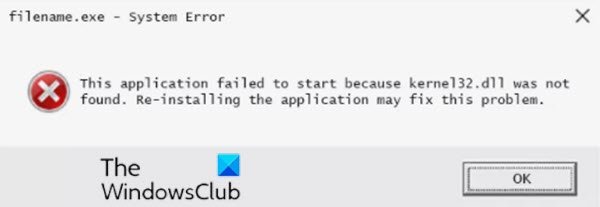
![[2023] 6 façons de copier / coller du texte brut sans formatage](https://media.techtribune.net/uploads/2021/03/5-Ways-to-Copy-Paste-Plain-Text-Without-Formatting-on-Your-Computer-shutterstock-website-238x178.jpg)





![Légende de Zelda Tears of the Kingdom Toutes les éditions [Comparison] Légende de Zelda Tears of the Kingdom Toutes les éditions [Comparison]](https://media.techtribune.net/uploads/2023/05/Legend-of-Zelda-Tears-of-the-Kingdom-All-Editions-180x135.jpg)
